一 : Excel各种条件求和的公式汇总
经常和Execl打交道的人肯定觉得求和公式是大家时常用到的。Excel里有哪几路求和公式呢?他们的使用方式又是怎样?我为大家汇总一下。
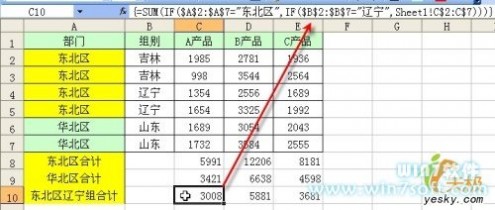 [excel求和公式]Excel各种条件求和的公式汇总——详细知识[excel求和公式]Excel各种条件求和的公式汇总 一
[excel求和公式]Excel各种条件求和的公式汇总——详细知识[excel求和公式]Excel各种条件求和的公式汇总 一使用SUMIF()公式的单条件求和:
如要统计C列中的数据,要求统计条件是B列中数据为"条件一"。并将结果放在C6单元格中,我们只要在C6单元格中输入公式“=SUMIF(B2:B5,"条件一",C2:C5)”即完成这一统计。
[excel求和公式]Excel各种条件求和的公式汇总 二SUM()函数+IF()函数嵌套的方式双条件求和:
如统计生产一班生产的质量为“合格”产品的总数,并将结果放在E6单元格中,我们用“条件求和”功能来实现:
①选“工具→向导→条件求和”命令,在弹出的对话框中,按右下带“―”号的按钮,用鼠标选定D1:I5区域,并按窗口右边带红色箭头的按钮(恢复对话框状态)。
②按“下一步”,在弹出的对话框中,按“求和列”右边的下拉按钮选中“生产量”项,再分别按“条件列、运算符、比较值”右边的下拉按钮,依次选中“生产班组”、“=”(默认)、“生产一班”选项,最后按“添加条件”按钮。重复前述操作,将“条件列、运算符、比较值”设置为“质量”、“=”、“合格”,并按“添加条件”按钮。
③两次点击“下一步”,在弹出的对话框中,按右下带“―”号的按钮,用鼠标选定E6单元格,并按窗口右边带红色箭头的按钮。
④按“完成”按钮,此时符合条件的汇总结果将自动、准确地显示在E6单元格中。
其实上述四步是可以用一段公式来完成的,因为公式中含有数组公式,在E6单元格中直接输入公式:=SUM(IF(D2:D5="生产一班",IF(I2:I5="合格",E2:E5))),然后再同时按住Ctrl+Shift+Enter键,才能让输入的公式生效。
上面的IF公式也可以改一改,SUM(IF((D2:D5="生产一班")*(I2:I5="合格"),E2:E5)),也是一样的,你可以灵活应用,不过注意,IF的嵌套最多7层。
除了上面两个我常用的方法外,另外我发现网络上有一个利用数组乘积函数的,这是在百度上发现的,我推荐一下:
[excel求和公式]Excel各种条件求和的公式汇总 三SUMPRODUCT()函数方式:
表格为:
A B C D
1 姓名 班 级 性别 余额
2 张三 三年五 女 98
3 李四 三年五 男 105
4 王五 三年五 女 33
5 李六 三年五 女 46
现在求求出三年五班女生的总余额。
公式:=SUMPRODUCT((B2:B5="三年五")*(C2:C5="女")*(D2:D5))
解释:SUMPRODUCT在给定的几组数组中,将数组间对应的元素相乘,并返回乘积之和。
语法 SUMPRODUCT(array1,array2,array3, ...) Array1, array2, array3, ... 为 2 到 30 个数组,其相应元素需要进行相乘并求和。
在这里((B2:B5="三年五")*(C2:C5="女")*(D2:D5))为一个数组,其中(B2:B5="三年五")*(C2:C5="女")为确定满足准备求和条件的单元格所在的行,*(D2:D5)则是满足求和条件的单元格的范围。
第三个函数不常用,我对它也不是很了解,为尊重作者原著,我只有把他的内容贴出来,请见谅。
其实上面的第二个方式(sum函数嵌套if函数)和第三个方式(sumproduct函数)不但可以实现双条件求和,也可以实现三条件求和甚至多条件求和的。只不过函数稍微变更一下的。
[excel求和公式]Excel各种条件求和的公式汇总 四SUMIFS函数
该函数在EXCEL2007中被广泛使用,使用起来更加方便,例如第三个方式中的例子,我们就可以输入公式:“=SUMIFS(D2:D5,B2:B5,"三年五",C2:C5,"女")”,是不是更轻松?
二 : EXCEL求和计算公式的求和
一、我们要算带计算公式的求和。[www.61k.com)如下表:
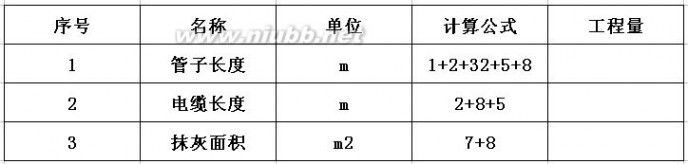
二、我们要算出了各个部位的数量,像上图的“计算公式”中的各个数字,工程量是要计算“计算公式”各个数值之和,像下列操作:
1.将鼠标点到第一项后边的“工程量”格中;

2.在工具栏中找到“插入”→“名称” →“定义”出现下列对话框:
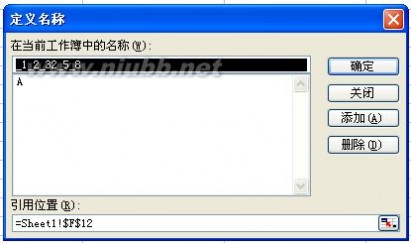
3.我们随意设置一个字母或者汉子在名称一栏中,例如我们设置“B”
excel合计 EXCEL求和计算公式的求和

4.在引用位置一栏中我们输入“=EVALUATE()”,将鼠标点到括号中:

5.我们找到所计算的部位,上图中我们看到“引用位置”后边有个按钮,点一下,会出现下列对话框:
excel合计 EXCEL求和计算公式的求和
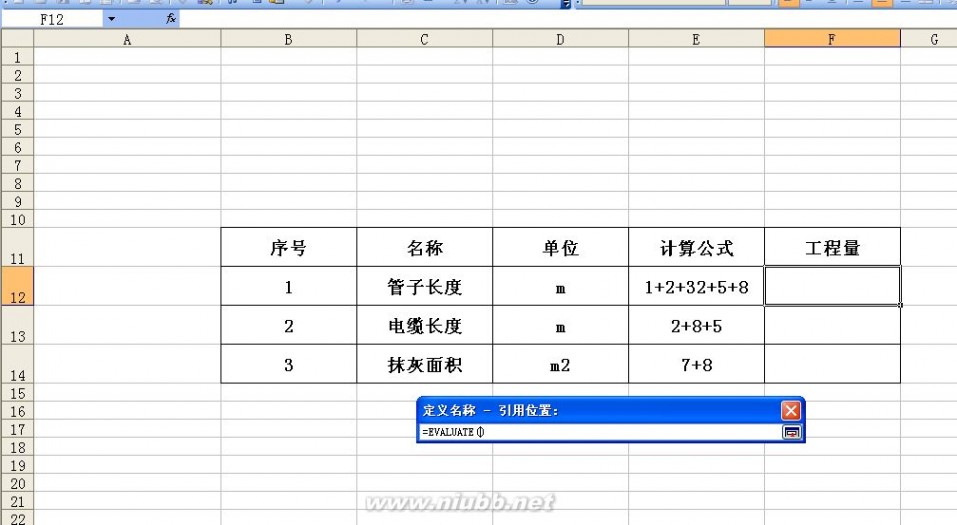
6.我们在点击E12(就是1+2+32+5+8的表格):
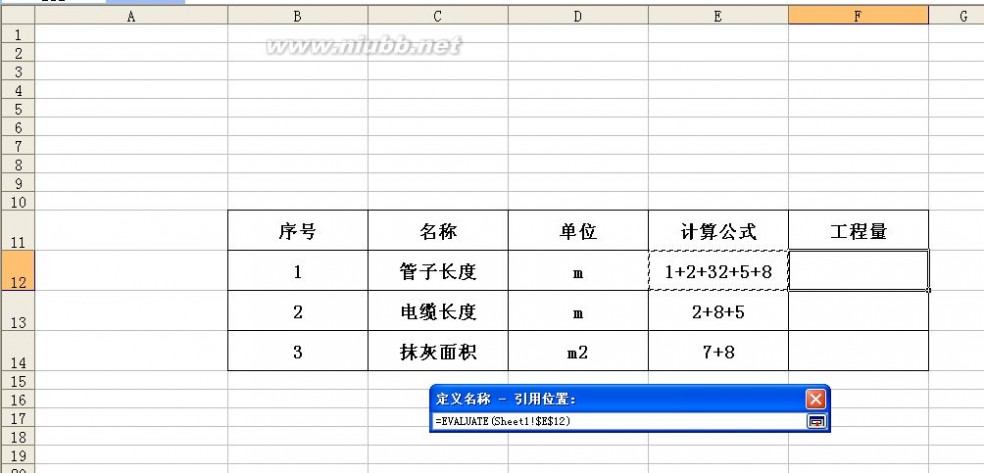
8.将括号中两个“$”符号删除,因为这个符号应该是绝对的意思,不删除会出现批量求和时都是第一个求和数值:
excel合计 EXCEL求和计算公式的求和
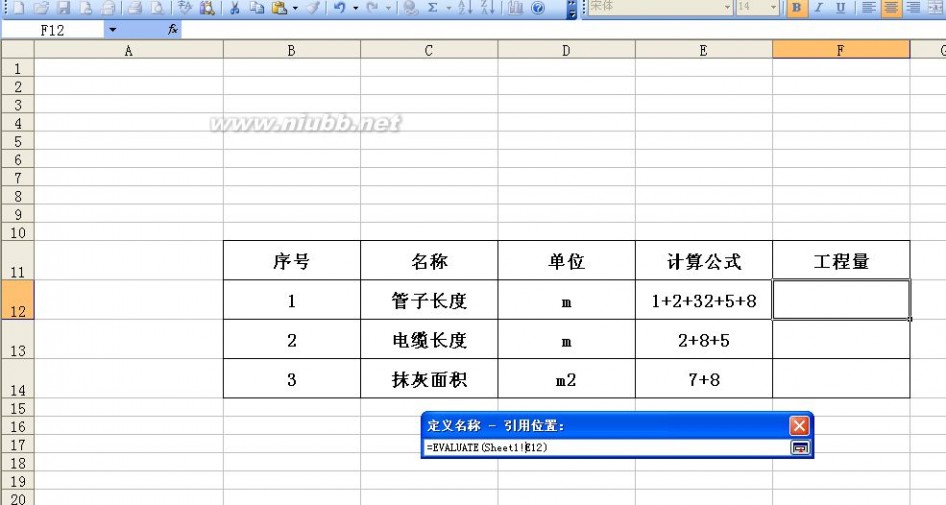
9然后再点击上图中我们看到“引用位置”后边有个按钮,点一下,会出现下列对话框:
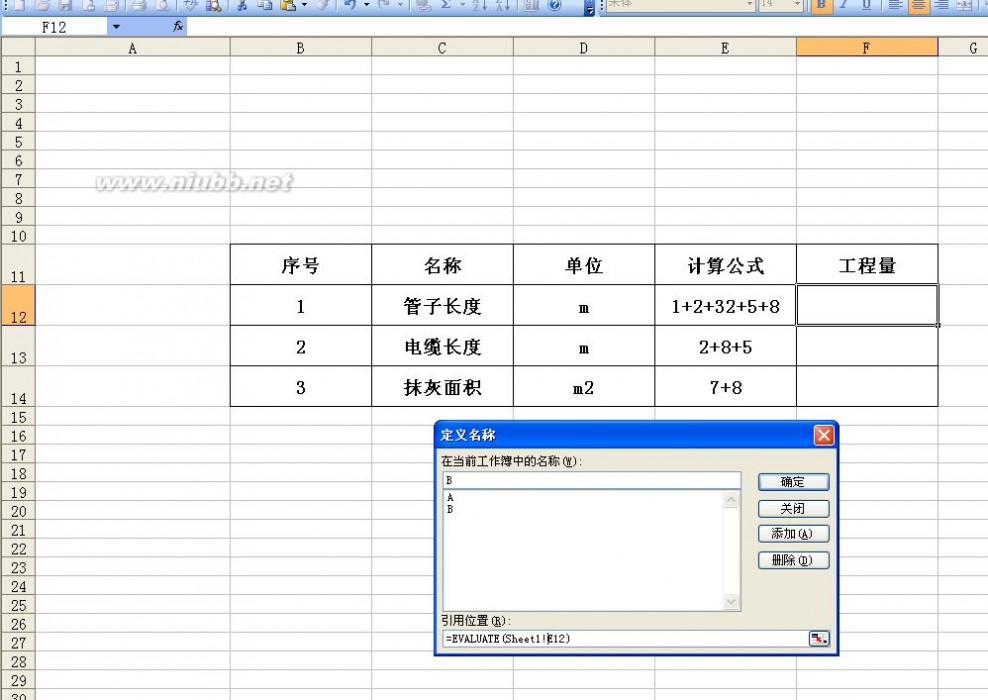
10点击确定,然后我们在所需“工程量栏”中输入“=B”,回车就OK了,批量就和和原先一样。(www.61k.com]
excel合计 EXCEL求和计算公式的求和
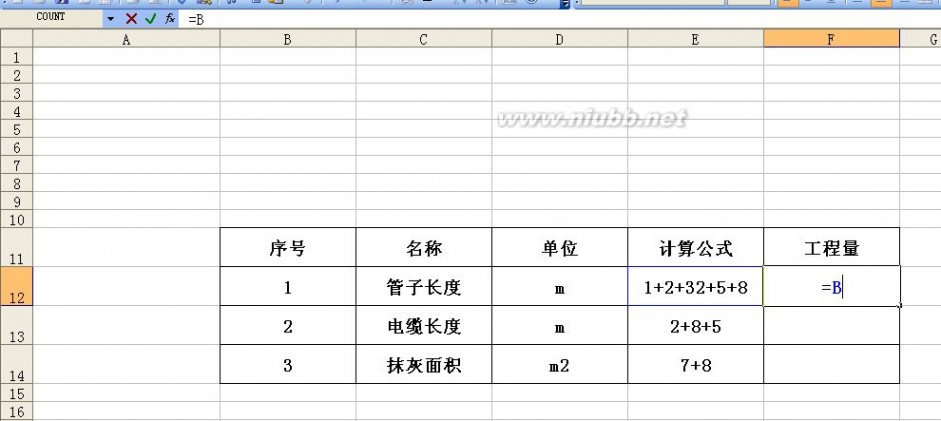
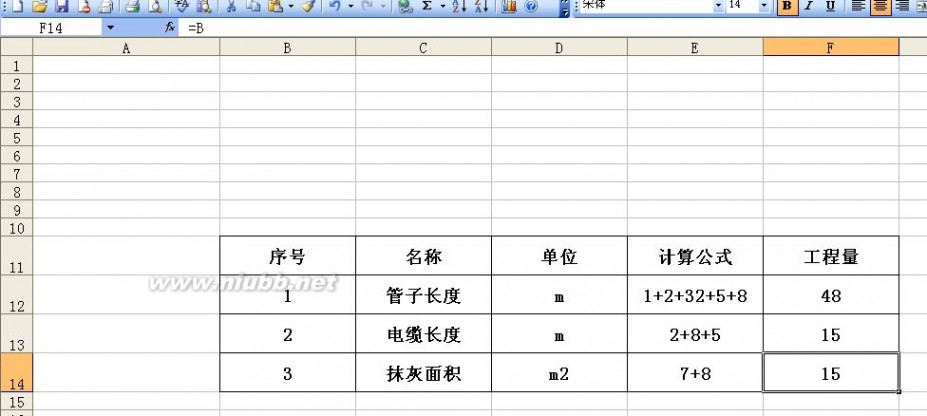
三 : Excel各种条件求和的公式汇总
经常和Execl打交道的人肯定觉得求和公式是大家时常用到的。Excel里有哪几路求和公式呢?他们的使用方式又是怎样?我为大家汇总一下。
 [求和公式]Excel各种条件求和的公式汇总——详细知识[求和公式]Excel各种条件求和的公式汇总 一
[求和公式]Excel各种条件求和的公式汇总——详细知识[求和公式]Excel各种条件求和的公式汇总 一使用SUMIF()公式的单条件求和:
如要统计C列中的数据,要求统计条件是B列中数据为"条件一"。并将结果放在C6单元格中,我们只要在C6单元格中输入公式“=SUMIF(B2:B5,"条件一",C2:C5)”即完成这一统计。
[求和公式]Excel各种条件求和的公式汇总 二SUM()函数+IF()函数嵌套的方式双条件求和:
如统计生产一班生产的质量为“合格”产品的总数,并将结果放在E6单元格中,我们用“条件求和”功能来实现:
①选“工具→向导→条件求和”命令,在弹出的对话框中,按右下带“―”号的按钮,用鼠标选定D1:I5区域,并按窗口右边带红色箭头的按钮(恢复对话框状态)。
②按“下一步”,在弹出的对话框中,按“求和列”右边的下拉按钮选中“生产量”项,再分别按“条件列、运算符、比较值”右边的下拉按钮,依次选中“生产班组”、“=”(默认)、“生产一班”选项,最后按“添加条件”按钮。重复前述操作,将“条件列、运算符、比较值”设置为“质量”、“=”、“合格”,并按“添加条件”按钮。
③两次点击“下一步”,在弹出的对话框中,按右下带“―”号的按钮,用鼠标选定E6单元格,并按窗口右边带红色箭头的按钮。
④按“完成”按钮,此时符合条件的汇总结果将自动、准确地显示在E6单元格中。
其实上述四步是可以用一段公式来完成的,因为公式中含有数组公式,在E6单元格中直接输入公式:=SUM(IF(D2:D5="生产一班",IF(I2:I5="合格",E2:E5))),然后再同时按住Ctrl+Shift+Enter键,才能让输入的公式生效。
上面的IF公式也可以改一改,SUM(IF((D2:D5="生产一班")*(I2:I5="合格"),E2:E5)),也是一样的,你可以灵活应用,不过注意,IF的嵌套最多7层。
除了上面两个我常用的方法外,另外我发现网络上有一个利用数组乘积函数的,这是在百度上发现的,我推荐一下:
[求和公式]Excel各种条件求和的公式汇总 三SUMPRODUCT()函数方式:
表格为:
A B C D
1 姓名 班 级 性别 余额
2 张三 三年五 女 98
3 李四 三年五 男 105
4 王五 三年五 女 33
5 李六 三年五 女 46
现在求求出三年五班女生的总余额。
公式:=SUMPRODUCT((B2:B5="三年五")*(C2:C5="女")*(D2:D5))
解释:SUMPRODUCT在给定的几组数组中,将数组间对应的元素相乘,并返回乘积之和。
语法 SUMPRODUCT(array1,array2,array3, ...) Array1, array2, array3, ... 为 2 到 30 个数组,其相应元素需要进行相乘并求和。
在这里((B2:B5="三年五")*(C2:C5="女")*(D2:D5))为一个数组,其中(B2:B5="三年五")*(C2:C5="女")为确定满足准备求和条件的单元格所在的行,*(D2:D5)则是满足求和条件的单元格的范围。
第三个函数不常用,我对它也不是很了解,为尊重作者原著,我只有把他的内容贴出来,请见谅。
其实上面的第二个方式(sum函数嵌套if函数)和第三个方式(sumproduct函数)不但可以实现双条件求和,也可以实现三条件求和甚至多条件求和的。只不过函数稍微变更一下的。
[求和公式]Excel各种条件求和的公式汇总 四SUMIFS函数
该函数在EXCEL2007中被广泛使用,使用起来更加方便,例如第三个方式中的例子,我们就可以输入公式:“=SUMIFS(D2:D5,B2:B5,"三年五",C2:C5,"女")”,是不是更轻松?

四 : Excel各种条件求和的公式汇总
经常和Execl打交道的人肯定觉得求和公式是大家时常用到的。Excel里有哪几路求和公式呢?他们的使用方式又是怎样?我为大家汇总一下。
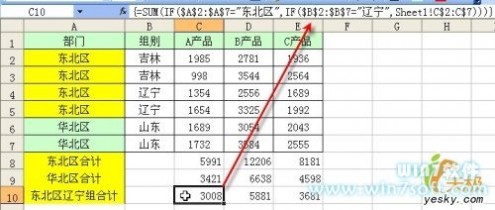 [条件函数]Excel各种条件求和的公式汇总——详细知识[条件函数]Excel各种条件求和的公式汇总 一
[条件函数]Excel各种条件求和的公式汇总——详细知识[条件函数]Excel各种条件求和的公式汇总 一使用SUMIF()公式的单条件求和:
如要统计C列中的数据,要求统计条件是B列中数据为"条件一"。并将结果放在C6单元格中,我们只要在C6单元格中输入公式“=SUMIF(B2:B5,"条件一",C2:C5)”即完成这一统计。
[条件函数]Excel各种条件求和的公式汇总 二SUM()函数+IF()函数嵌套的方式双条件求和:
如统计生产一班生产的质量为“合格”产品的总数,并将结果放在E6单元格中,我们用“条件求和”功能来实现:
①选“工具→向导→条件求和”命令,在弹出的对话框中,按右下带“―”号的按钮,用鼠标选定D1:I5区域,并按窗口右边带红色箭头的按钮(恢复对话框状态)。
②按“下一步”,在弹出的对话框中,按“求和列”右边的下拉按钮选中“生产量”项,再分别按“条件列、运算符、比较值”右边的下拉按钮,依次选中“生产班组”、“=”(默认)、“生产一班”选项,最后按“添加条件”按钮。重复前述操作,将“条件列、运算符、比较值”设置为“质量”、“=”、“合格”,并按“添加条件”按钮。
③两次点击“下一步”,在弹出的对话框中,按右下带“―”号的按钮,用鼠标选定E6单元格,并按窗口右边带红色箭头的按钮。
④按“完成”按钮,此时符合条件的汇总结果将自动、准确地显示在E6单元格中。
其实上述四步是可以用一段公式来完成的,因为公式中含有数组公式,在E6单元格中直接输入公式:=SUM(IF(D2:D5="生产一班",IF(I2:I5="合格",E2:E5))),然后再同时按住Ctrl+Shift+Enter键,才能让输入的公式生效。
上面的IF公式也可以改一改,SUM(IF((D2:D5="生产一班")*(I2:I5="合格"),E2:E5)),也是一样的,你可以灵活应用,不过注意,IF的嵌套最多7层。
除了上面两个我常用的方法外,另外我发现网络上有一个利用数组乘积函数的,这是在百度上发现的,我推荐一下:
[条件函数]Excel各种条件求和的公式汇总 三SUMPRODUCT()函数方式:
表格为:
A B C D
1 姓名 班 级 性别 余额
2 张三 三年五 女 98
3 李四 三年五 男 105
4 王五 三年五 女 33
5 李六 三年五 女 46
现在求求出三年五班女生的总余额。
公式:=SUMPRODUCT((B2:B5="三年五")*(C2:C5="女")*(D2:D5))
解释:SUMPRODUCT在给定的几组数组中,将数组间对应的元素相乘,并返回乘积之和。
语法 SUMPRODUCT(array1,array2,array3, ...) Array1, array2, array3, ... 为 2 到 30 个数组,其相应元素需要进行相乘并求和。
在这里((B2:B5="三年五")*(C2:C5="女")*(D2:D5))为一个数组,其中(B2:B5="三年五")*(C2:C5="女")为确定满足准备求和条件的单元格所在的行,*(D2:D5)则是满足求和条件的单元格的范围。
第三个函数不常用,我对它也不是很了解,为尊重作者原著,我只有把他的内容贴出来,请见谅。
其实上面的第二个方式(sum函数嵌套if函数)和第三个方式(sumproduct函数)不但可以实现双条件求和,也可以实现三条件求和甚至多条件求和的。只不过函数稍微变更一下的。
[条件函数]Excel各种条件求和的公式汇总 四SUMIFS函数
该函数在EXCEL2007中被广泛使用,使用起来更加方便,例如第三个方式中的例子,我们就可以输入公式:“=SUMIFS(D2:D5,B2:B5,"三年五",C2:C5,"女")”,是不是更轻松?
本文标题:
excel求和公式-Excel各种条件求和的公式汇总 本文地址:
http://www.61k.com/1160986.html 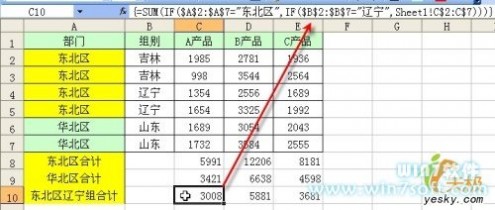 [excel求和公式]Excel各种条件求和的公式汇总——详细知识
[excel求和公式]Excel各种条件求和的公式汇总——详细知识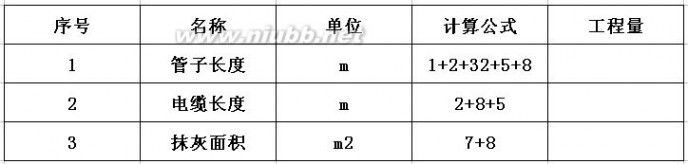

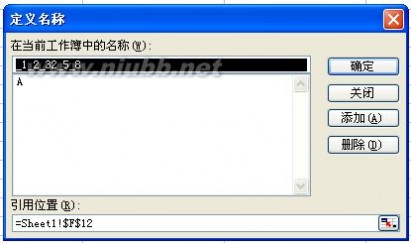


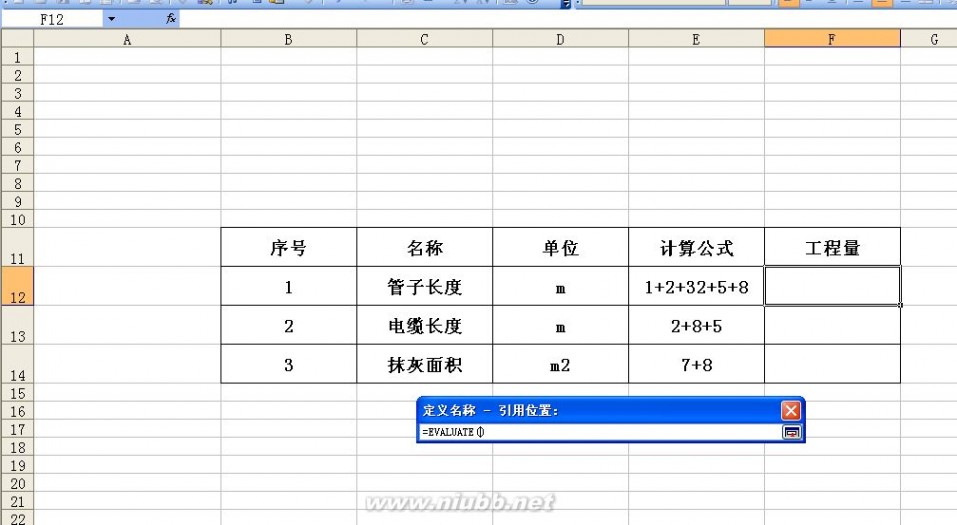
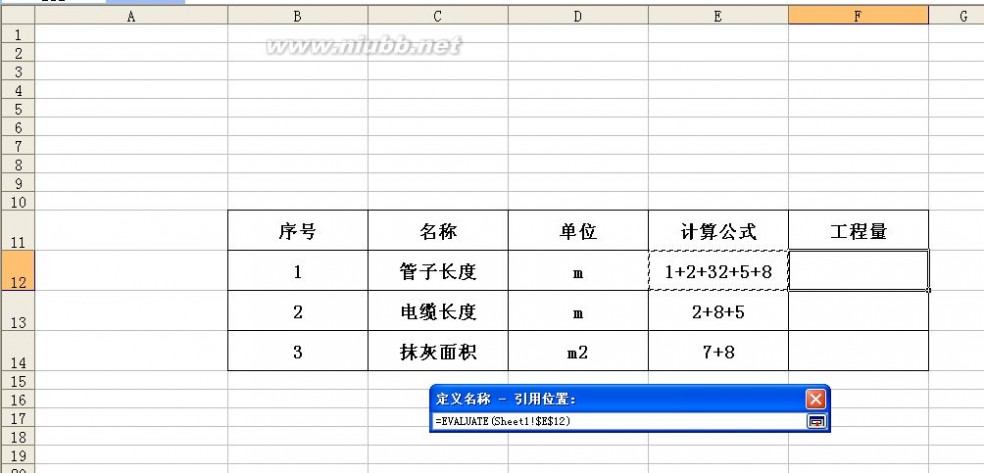
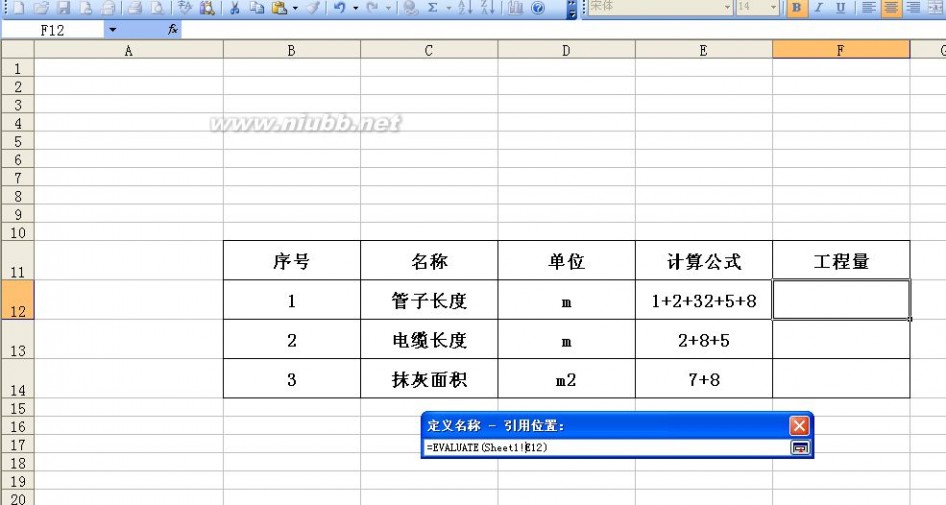
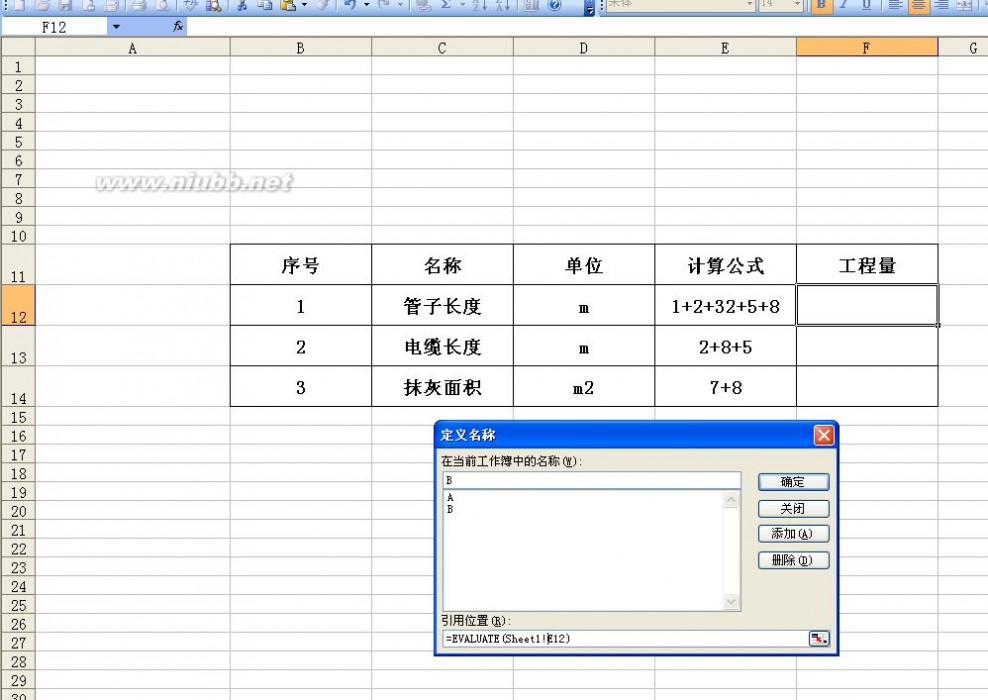
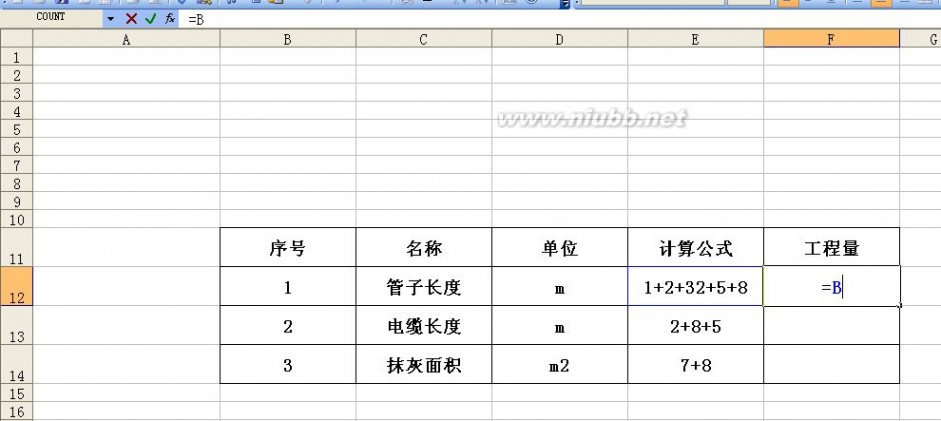
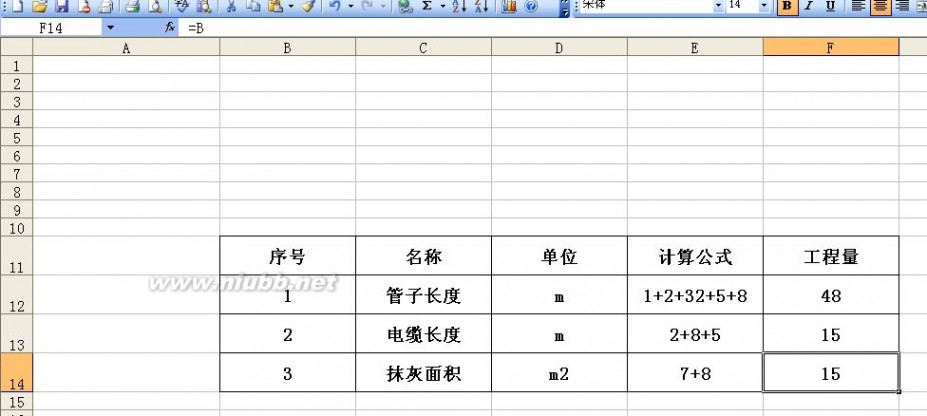
 [求和公式]Excel各种条件求和的公式汇总——详细知识
[求和公式]Excel各种条件求和的公式汇总——详细知识
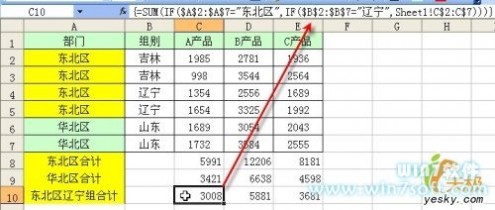 [条件函数]Excel各种条件求和的公式汇总——详细知识
[条件函数]Excel各种条件求和的公式汇总——详细知识